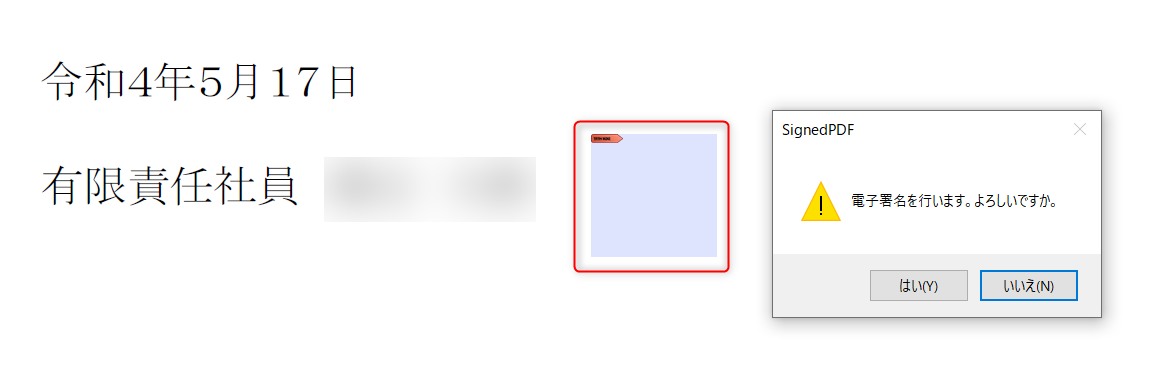法人登記などの手続きで添付書類に電子署名をして送る必要がある。今回は合同会社の設立のために行った。
オンラインでの申請については以下の記事を参照。
法人設立ワンストップサービスで一人合同会社を作ったメモ
https://nagk.net/2022/06/04/make-alone-company-online/
以前は専門の業者に電子署名を頼む必要があった気がするが、2022年6月現在では以下のものを準備すればいいようだ。
準備するもの
- 添付書類のPDF
- マイナンバーカード
- マイナンバーカード対応のカードリーダー or 対応スマホ
- マイナンバーカードのパスワード(短い方と長い方の両方)
- Adobe Acrobat DC (32ビット版)
- PDF署名プラグイン
- JPKI利用者ソフト
- マイナポータルにログインできる環境
ソフトウェアの準備
いろいろソフトウェアをインストールする必要がある。
申請用総合ソフト・PDF署名プラグインのインストール
以下のリンクのとおり。要再起動。
https://www.touki-kyoutaku-online.moj.go.jp/download_soft.html
JPKI利用者ソフトのインストール
以下のリンクのとおり。
https://www.jpki.go.jp/download/index.html
マイナポータルの準備
以下のリンクのとおり。
https://img.myna.go.jp/manual/sitemap.html
Adobe Acrobat DCの32ビット版
法務省が提供している「PDF署名プラグイン」が 32ビット版でしか動作しない が、最近のAdobe Acrobat DCは64ビット版に自動で更新されるので、64ビット版をアンインストール後に32ビット版をインストールする必要がある。
無料のAdobe Acrobat Reader DCではなくAdobe Acrobat Pro DCで作業を行う必要がある。 無料体験期間中のものでも作業可能らしいが、Adobe CC契約者なので未確認。
入手するには、以下のリンク先からOS・言語を選択した後、バージョンとして(64bit)がついていない方を選択し、「Adobe Acrobat Pro DC体験版をダウンロード」をクリック。
https://get.adobe.com/jp/reader/otherversions/
また、「PDF署名プラグイン」がセキュリティ機能でブロックされて設定値が保存できずエラーになってしまうため、編集>環境設定>一般を開き、「セキュリティ(拡張)」の中の「起動時に保護モードを有効にする」のチェックをはずす。
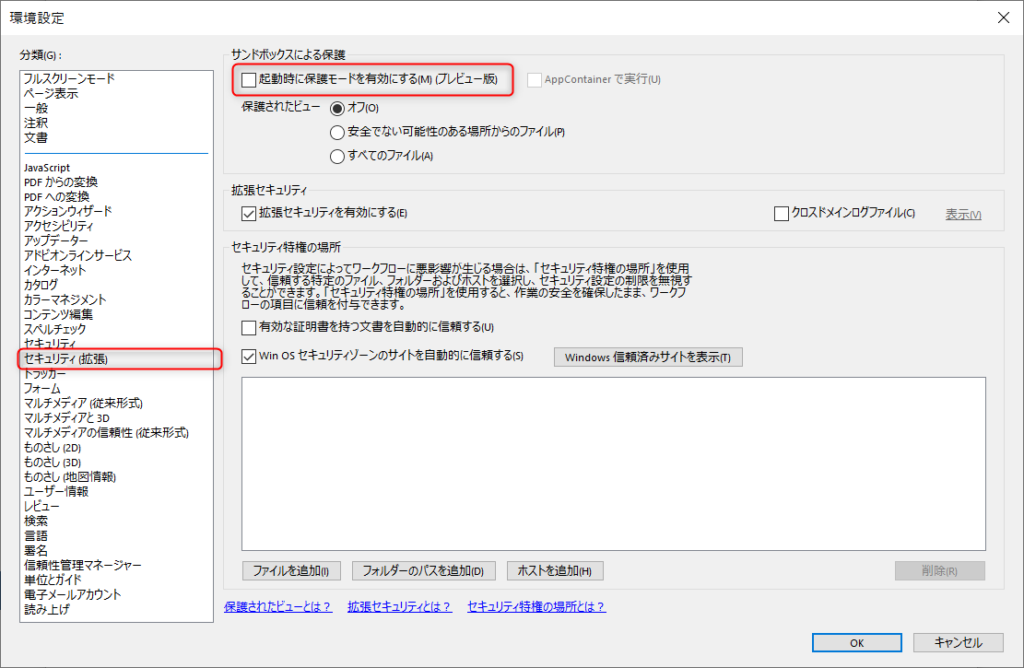
上記インストール作業を終わらせて、編集>環境設定>SignedPDFが出てくればOK。
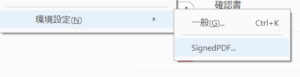
設定画面を開き、右上の「署名時の規定値」の「設定」を開いて、
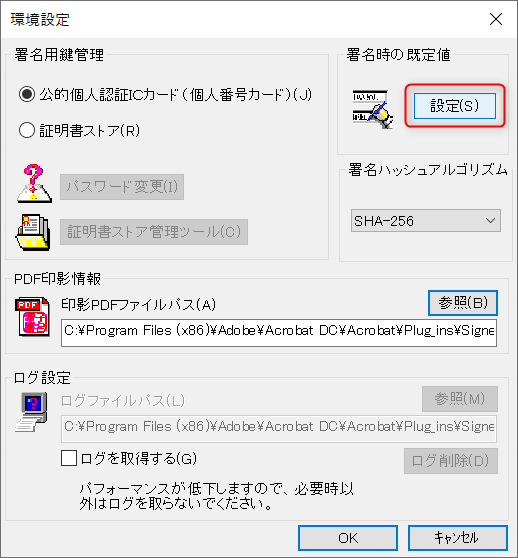
名前や署名地(本社住所を入れた)、理由を入力しておくと書類を署名するたびに入力する必要がなくなる。次の理由欄はプルダウンにあったので「私はこの文書の作者です」にした。
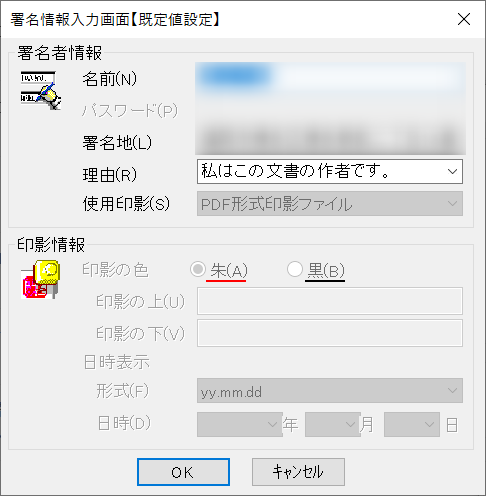
Adobe Acrobat Pro DCを起動し、PDFを読み込んで「ツール」から「証明書」を選択
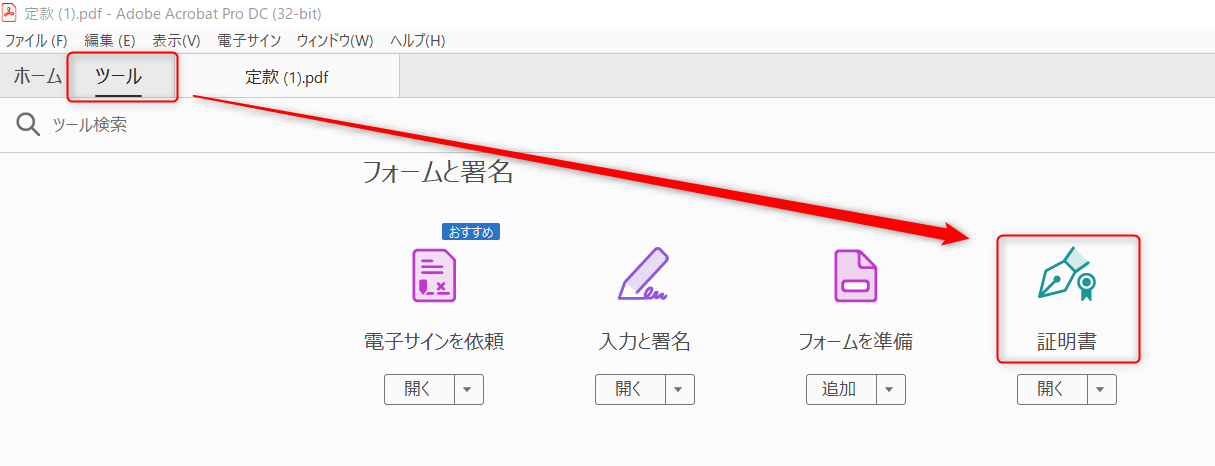
「デジタル署名」を選んで
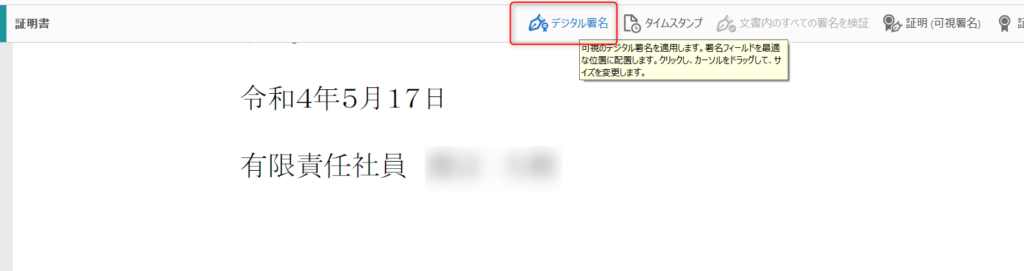
なんとなくハンコが押してありそうな場所をドラッグして選択して「はい」をクリック
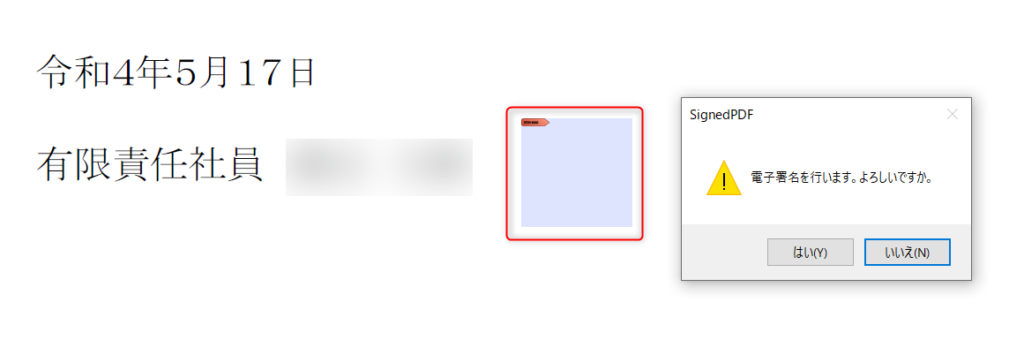
パスワード欄にマイナンバーカードの長い方のパスワードを入力して「OK」をクリック
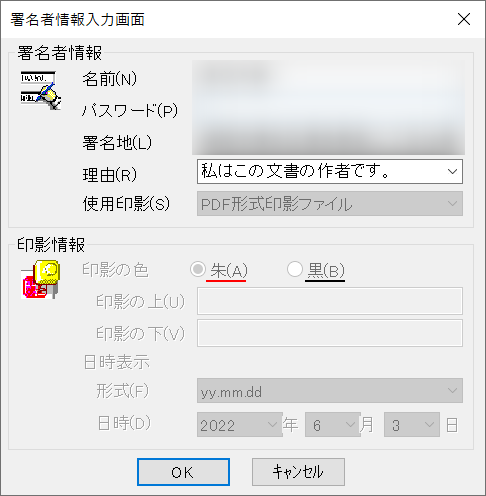
少し待つとさっきの場所に「印」と表示され、保存場所の指定画面が出るので適切な場所に保存する。 以下の様に「検証できません」というメッセージが出るが、問題は無いのでOKで閉じる。
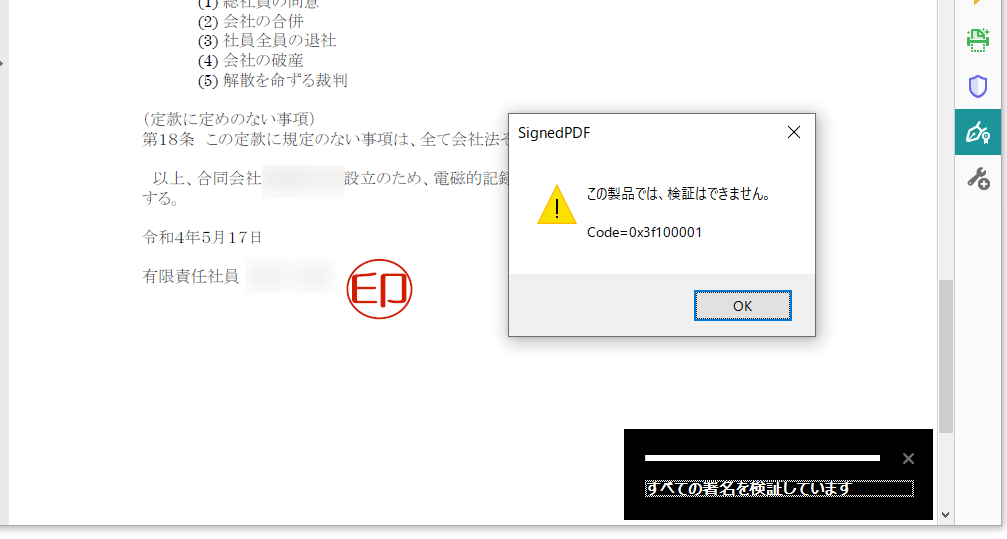
デフォルトの印章がかっこわるくて嫌いな人は、SignedPDFの環境設定画面の「印章PDFファイルパス」で好みの印章のPDFを指定すればいいらしいが未検証。
さてこれで電子認証ができたので、法人設立ワンストップサービスで送信しよう。